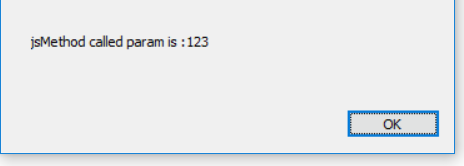winform嵌入chrome浏览器,修改项目属性 生成 平台为x86
1.nuget安装cefsharp
2.实例化浏览器
ChromiumWebBrowser b;
private void Form1_Load(object sender, EventArgs e)
{
CefSettings settings = new CefSettings();
settings.CefCommandLineArgs.Add("--disable-web-security","1");//关闭同源策略,允许跨域
settings.CefCommandLineArgs.Add("ppapi-flash-version", "18.0.0.209");//PepperFlashmanifest.json中的version
settings.CefCommandLineArgs.Add("ppapi-flash-path", "PepperFlash\pepflashplayer.dll");
settings.CefCommandLineArgs.Add("--enable-system-flash", "1");//使用系统flash
Cef.Initialize(settings);
/*以上设置未测试是否可行*/
b = new ChromiumWebBrowser("http://localhost:57531/views/Map/scene.html");
this.Controls.Add(b);
b.Dock = DockStyle.Fill;
b.KeyboardHandler = new CEFKeyBoardHander();
}
3.响应F12打开控制台console
public class CEFKeyBoardHander : IKeyboardHandler
{//https://bbs.csdn.net/topics/392375553
public bool OnKeyEvent(IWebBrowser browserControl, IBrowser browser, KeyType type, int windowsKeyCode, int nativeKeyCode, CefEventFlags modifiers, bool isSystemKey)
{
if (type == KeyType.KeyUp && Enum.IsDefined(typeof(Keys), windowsKeyCode))
{
var key = (Keys)windowsKeyCode;
switch (key)
{
case Keys.F12:
browser.ShowDevTools();
break;
case Keys.F5:
if (modifiers == CefEventFlags.ControlDown)
{
//MessageBox.Show("ctrl+f5");
browser.Reload(true); //强制忽略缓存
}
else
{
//MessageBox.Show("f5");
browser.Reload();
}
break;
}
}
return false;
}
public bool OnPreKeyEvent(IWebBrowser browserControl, IBrowser browser, KeyType type, int windowsKeyCode, int nativeKeyCode, CefEventFlags modifiers, bool isSystemKey, ref bool isKeyboardShortcut)
{
return false;
}
}
3.js调用c#方法
public class JsCallMethods
{
public string Test(string msg)
{
return "Return value:" + msg;
/*如果此处要操作winform界面相关的,则需要使用beginInvoke将请求封送至winform主线程中,定义一个全局静态的主窗口类实例 public static Form1 MainForm;主窗体的load事件中MainForm=this;否则会报错:System.InvalidOperationException:“线程间操作无效: 从不是创建控件“Form1”的线程访问它。” 如果要在BeginInvoke之后返回值给前台请使用Invoke代替beginInvoke或者在返回值之前使用EndInvoke函数.
Form1.MainForm.BeginInvoke(new Action(()=> {
var frm = new XXWindow();
frm.Show();
/*Invoke之后返回值得情况示例*/
var str = "";
//Form1.MainForm.Invoke(...);
var iresult=Form1.MainForm.BeginInvoke(new Action(() =>
{
if (frm != null && !frm.IsDisposed)
{
str=frm.PlayByIndex(index,brand,ip,port,user,pwd,channel,isMainStream);
}
else
{
str= "播放窗口未实例化.";
Thread.Sleep(3000); //阻塞3s,后返回值给前台
}
}));
////while (!iresult.AsyncWaitHandle.WaitOne(-1, false))
////{
//// Console.Write("*");
////}
var obj=Form1.MainForm.EndInvoke(iresult);
return str;
*/
}));
}
}
将以下代码加载Cef.Initialize(settings)之后
CefSharpSettings.LegacyJavascriptBindingEnabled = true;//新cefsharp绑定需要优先申明
browser.RegisterAsyncJsObject("MainForm", new JsCallMethods(), new CefSharp.BindingOptions() { CamelCaseJavascriptNames = false });
Cef.AddCrossOriginWhitelistEntry("*", "http", "*", true);
js调用并获取返回值:
var promise = MainForm.Test("123");
promise.then(function (v) {
alert(v);
})
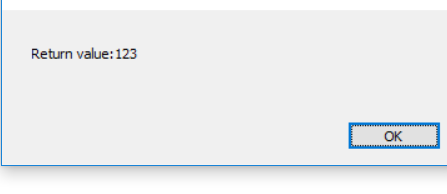
3.2下载文件
public void Download(string path)
{
try
{
HttpDownloadFile(path, Application.StartupPath, true, (fileName, contenType, bytes, totalLength, streamLength) =>
{
System.Diagnostics.Process.Start(fileName);
});
}
catch (Exception ex)
{
MessageBox.Show("操作失败:"+ex.Message);
}
}
/// <summary>
/// 文件下载
/// </summary>
/// <param name="url">所下载的路径</param>
/// <param name="path">本地保存的路径</param>
/// <param name="overwrite">当本地路径存在同名文件时是否覆盖</param>
/// <param name="callback">实时状态回掉函数</param>
/// Action<文件名,文件的二进制, 文件大小, 当前已上传大小>
public static void HttpDownloadFile(string url, string path, bool overwrite, Action<string, string, byte[], long, long> callback = null)
{
// 设置参数
HttpWebRequest request = WebRequest.Create(url) as HttpWebRequest;
//发送请求并获取相应回应数据
HttpWebResponse response = request.GetResponse() as HttpWebResponse;
//获取文件名
string fileName = response.Headers["Content-Disposition"];//attachment;filename=FileName.txt
string contentType = response.Headers["Content-Type"];//attachment;
if (string.IsNullOrEmpty(fileName))
fileName = response.ResponseUri.Segments[response.ResponseUri.Segments.Length - 1];
else
fileName = fileName.Remove(0, fileName.IndexOf("filename=") + 9);
fileName = HttpUtility.UrlDecode(fileName);
//直到request.GetResponse()程序才开始向目标网页发送Post请求
using (Stream responseStream = response.GetResponseStream())
{
long totalLength = response.ContentLength;
///文件byte形式
byte[] b =new byte[totalLength];
//创建本地文件写入流
if (System.IO.File.Exists(Path.Combine(path, fileName)))
{
fileName = DateTime.Now.Ticks + "-"+fileName ;
}
var fullPath = Path.Combine(path + "\downloads", fileName);
using (Stream stream = new FileStream(fullPath, overwrite ? FileMode.Create : FileMode.CreateNew))
{
byte[] bArr = new byte[1024];
int size;
while ((size = responseStream.Read(bArr, 0, bArr.Length)) > 0)
{
stream.Write(bArr, 0, size);
}
}
callback.Invoke(fullPath, contentType, b, totalLength, 0);
}
}
js调用
 http://192.168.18.199/test.xls");
http://192.168.18.199/test.xls");4.c#调用js方法
function jsMethod(param) {
alert("jsMethod called param is :" + param);
}
C#调用
b.ExecuteScriptAsync("jsMethod(123)");
From: https://www.cnblogs.com/xuejianxiyang/p/9981398.html